1.Postman工具简介和支持功能的详情介绍
1. 安装文件
链接:https://pan.baidu.com/s/1Ab2jEXG35X2rNfxOiaUvSA
提取码:xcb1
1.1 工具简介
简述:
postman 是谷歌开发的一款功能强大的网页调试与发送网页 HTTP 请求并能运行测试用例的接口工具
功能:
模拟请求,collection 集合,格式自动美化,内置测试脚本语言,环境变量,文档规范
1.2 Postman 菜单栏
File:主要为新建,窗口操作,导入,设置等功能
Edit:主要为鼠标右键的一些常规操作
View:主要为全屏放大缩小,页面效果展示,展示控制台等视图功能
Help:主要为postman工具的在线帮助,Twitter 更新以及GitHub等功能
1.3 Postman 工具栏

New 按钮:后面会详细讲解 New 按钮功能
Import 按钮:引入 Collections 请求集合,cURL,RAML,WADL 和 Swagger files
Runner 按钮:这里常做压力测试,后面详细讲解
Open New 按钮:这里做创建新窗口
My Workspace 我的工作空间:这里设置个人工作空间和团队工作空间
Invite 邀请:发送邮件来邀请加入 team 使用 postman
同步按钮:

录制按钮:

settings 设置:postman 工具进行设置
Notifications 通告:通告
关于我们按钮:
tweet about us:我的账号按钮
Upgrade 按钮:显示 postman 中的一些信息

1.4 Postman底边工具栏
Hide sidebar:隐藏左侧边栏
Find:查找功能
Postman console:打开控制台
Bootcamp:打开学习训练营
Build:切换编辑模式,build和browse 中来回切换
Two pane view:把respose 从下边提到右边,变成右侧边栏
Keyboard shortcuts:设置postman 的快捷键
1.5 Postman左侧边栏
filter框:按照请求中数据进行搜索
History历史:查看历史请求记录,一般按照月份来记录请求,Clear all 按钮来清理所有,Save Responses:来保存响应数据
Collections:请求集合
这里可以作为一个请求的集合,一次性运行多个请求的时候可以跑这个相应的 Collection ,这里 Trash 可以回复被删除的请求,+ 可以来创建一个新的 Collection 请求集,并且请求集合中可以创建请求等一些操作,如下:
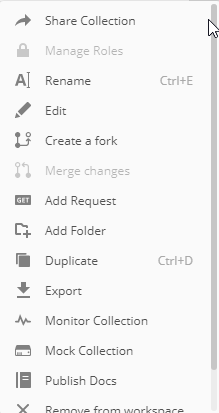
1.6 Postman 请求栏
Request 请求主要分为几大部分:method,url,header,body,response 还有其他晓得细节的功能:
Method:设置 post 请求还是 get 请求亦或者是其他请求
Url:输入相应的要访问的接口 url
Headers:点击 Headers 来输入请求头,输入 key 后点击 value 的文本框,会自动有提示值出现,右边的 Bulk Edit 可以用来批量编辑信息头,Presets 中可以预先保存信息头数据
Body:body 中可以看到 5 个选项

none:顾名思义,无数据
form-data:网页表单传输数据的默认格式,由于是网页表单,值的属性可以是 text 甚至是文件类型
x-www-form-urlencoded:此模式和 form-data 模式比较像,但是此模式键值对会写入url中,form-data 模式中的键值对不明显写入 url 中,而是直接提交,并且用此模式后在请求头中的 Content-Type 也会自动更改为 application/x-www-form-urlencoded
raw:选择此模式就可以选择传输原生的 json 数据,并且可以在同一行右边选择数据格式。若写好 json 之后,旁边出现 Beautify 按钮,来自动美化 json 的格式

binary:此模式可以选择文件,如 image,audio,video,text 等文件
Response:响应信息部分
pretty:响应体格式化了 json 和 xml,方便查看
Raw:显示 text 格式的响应体
Preview:谷歌浏览器调试中也有此项,由于沙盒的限制,js和图片不会显示在常规格式的响应中,但通过此模式可以查看注入响应的图片信息
Params:同样也是 key-value 形式,Params 和 Body 还是有区别的,Params 设置变量请求时,会自动将变量附到请求链接后面

并且这里可以批量编辑 key-value,也很简单,如下图:

Authorization:进行身份验证,诸如输入密码登陆之类的,如下图所示:

这里有多重 type 类型可供选择
Basic Auth:填写用户名和密码,平时很常用的 type
Digest Auth:摘要身份验证,比 Basic Auth 要复杂的多,使用当前填写的值生成 authorization header,所以生成header前要确保设置正确,若当前的 header 已经存在 postman 会移除之前的 header,界面如下:

OAuth 1.0:可以让你签署支持 OAuth 1.0 基于身份验证的请求,OAuth 不用获取 access token。OAuth 1.0 可以在查询参数中设置 value,界面截图如下:

OAuth 2.0:postman 支持获得 OAuth 2.0 的 token 并添加到 requests 中,界面截图如下:

Inherit auth from parent:从父类继承身份验证,界面截图如下:

No Auth:不需要授权参数发送时选用此授权
Bearer Token:无记名令牌,Bearer Token 是安全令牌。任何带有 Bearer Token 的用户都可以使用它来访问数据资源,而无需使用加密密钥。界面截图如下:

Pre-requestScript:这里是请求发送之前需要执行的代码片段,如下截图的 js 代码功能是获取 linux 时间戳,然后将获取的 timestamp 设为环境变量


不只是单个请求可以添加 Pre-requestScript,一个 Collections 也可以添加 Pre-requestScript,那么它将作用于所有 request


Tests:主要用来设计用例,比如测试返回的结果是否含有某一字符串,就可以用到 tests 截图如下:

常用代码如下:
// 清除全局变量 pm.globals.unset("variable_key");
// 清除环境变量 pm.environment.unset("variable_key");
// 获取全局变量 pm.globals.get("variable_key");
// 获取一个变量 pm.variables.get("variable_key");
// 获取环境变量 pm.environment.get("variable_key");
// 发送一个请求 pm.sendRequest("https://postman-echo.com/get", function (err, response) { console.log(response.json()); });
// 设置环境变量 pm.globals.set("variable_key", "variable_value");


1.7 Postman 中的 New 按钮

mock server 需要收费,该功能对免费用户有使用次数限制(不建议使用)
1.7.1 选择创建Request,选择一个集合,并且保存创建的请求

1.7.2 创建集合
在创建新集合的对话框中,填写以下信息:
输入集合名称和对应的集合描述(可选);
选择集合中所有请求所需要的认证方式;
输入请求发送的前置脚本程序;
输入请求发送完成后的测试程序;
添加公共请求参数到集合中的所有请求中

1.7.3.创建环境
选择创建Environment;
输入新创建环境的名称;
在MANAGE ENVIRONMENTS标签页下,按照键-值对的方式输入环境变量;
点击Add按钮,完成创建


1.7.4.创建文档
选择创建API Documentation;
在出现的对话框中,你有三种选择:
对一个新的API创建文档,此时需要输入新API的相关信息,比如请求方式,请求URL等;
对一个Collection创建文档,填写对应的监视信息即可;
对团队Collection创建文档就不总结,免费版本不提供该功能。
点击Close按钮,即完成文档的创建





